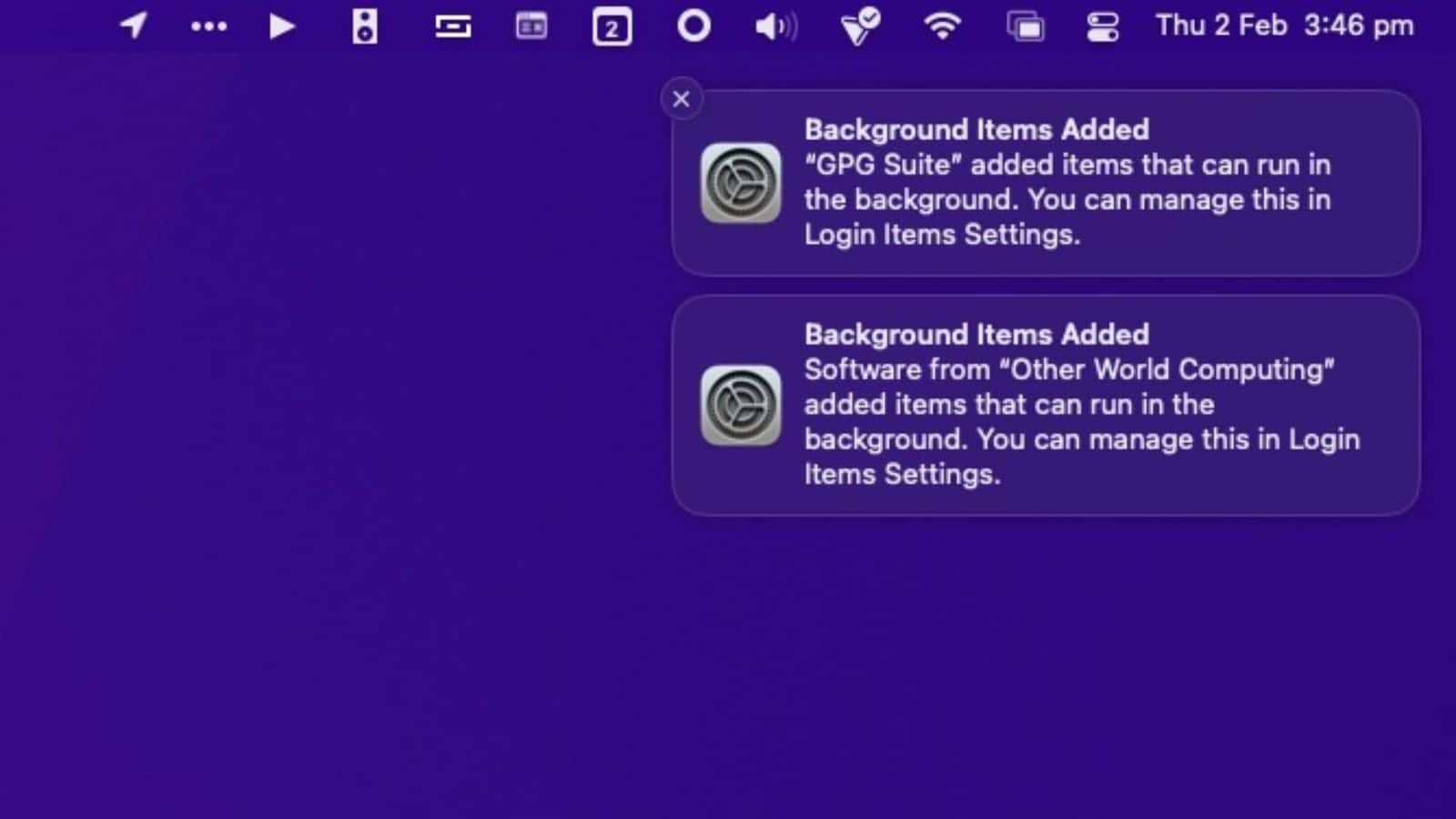As notificações do macOS Ventura 13 podem estar apresentando certos problemas para alguns usuários. As questões apareceram desde a primeira beta do sistema — antes de ser lançado em outubro de 2022 — e até agora a Apple continua as ignorando.
Relatado por Chance Miller, do 9to5Mac, os problemas tornam as notificações “não confiáveis” tanto para aplicativos da Apple quanto para apps de terceiros. Entre diversos bugs, elas ficam “presas” no canto superior direito da tela ou na Central de Notificações, não emitem som quando deveriam, aparecem com até 20 minutos de atraso ou sequer aparecem. Além disso, elas podem travar a ponto de exigir que o app que enviou a notificação seja encerrado à força.
Miller afirmou que o problema pode ser no próprio sistema — e não em apps específicos — já que ele enfrentou esses cenários em “quase todos os apps do Mac”, incluindo os nativos como Mail e Mensagens ou mesmo apps de terceiros como Slack e Twitter.
Os bugs parecem afetar outros tantos usuários, que compartilharam no Reddit suas histórias. Infelizmente, parece que não há um conserto imediato — pelo menos por enquanto.
“Itens Adicionados em Segundo Plano”
Há, ainda, um outro bug está afetando as notificações no macOS Ventura. Como noticiado pelo MacRumors, diversos usuários estão reclamando de serem notificados repetidas vezes sobre “Itens Adicionados em Segundo Plano” ou somente “Itens de Início”.
As notificações aparecem para vários processos de apps, toda vez que a máquina é iniciada, mesmo que o item não esteja ativado para iniciar junto ao sistema. Apesar de ser possível selecionar/excluir todos os Itens de Início, não é possível ter o mesmo tipo de controle para apps que iniciam em segundo plano.
Depois de diversas tentativas, alguns usuários conseguiram se livrar das tais notificações seguindo os passos a seguir. É preciso ter cuidado, porém, ao executá-los:
- Abra o Finder e selecione Ir » Ir para Pasta… na barra de menus.
- Copie e cole o seguinte endereço no campo de entrada e pressione return:
~/Library/LaunchAgents - Uma janela do Finder será aberta na pasta LaunchAgents. Selecione a opção para mostrar os itens como uma lista organizada por nome e, em seguida, procure o aplicativo ou o nome do desenvolvedor associado ao processo que está causando as notificações de itens de login.
- Exclua o arquivo
.pliste esvazie o Lixo. - Reinicie o Mac.
- Se as etapas acima não funcionarem, procure na pasta
~/Library/LaunchDaemons. Se houver daemons de inicialização associados ao aplicativo/desenvolvedor, exclua-os também, esvazie o Lixo e reinicie o Mac.
E você, já se deparou com algum desses bugs? Nós conte aqui nos comentários.